Configuration Manager技术预览版 1909 中的功能
适用于:Configuration Manager (技术预览分支)
本文介绍 Configuration Manager 版本 1909 的技术预览版中提供的功能。 安装此版本以更新技术预览网站并添加新功能。
在安装此更新之前,请查看 技术预览 文章。 本文使你熟悉使用技术预览版的一般要求和限制、如何在版本之间更新以及如何提供反馈。
以下部分介绍在此版本中试用的新功能:
业务流程组
创建业务流程组以更好地控制将软件更新部署到设备。 许多服务器管理员需要仔细管理特定工作负载的更新,并自动执行两者之间的行为。 例如:
- 作为软件更新管理员,你可以管理组织的所有更新。
- 所有服务器都有一个大型集合,所有客户端都有一个大型集合。 将所有更新部署到这些集合。
- SQL Server管理员希望控制 SQL Server 上安装的所有软件。 他们希望按特定顺序修补五台服务器。 其当前过程是在安装更新之前手动停止特定服务,然后重启服务。
- 创建业务流程组并添加所有五个 SQL Server。 还可以使用SQL Server管理员提供的 PowerShell 脚本添加前脚本和后脚本。
- 在下一个更新周期中,可以正常创建软件更新并将其部署到大型服务器集合。 SQL Server管理员运行部署,业务流程组自动执行订单和服务。
使用业务流程组可以灵活地根据百分比、特定数字或显式顺序更新设备。 还可以在设备运行更新部署之前和之后运行 PowerShell 脚本。
业务流程组的成员可以是任何Configuration Manager客户端,而不仅仅是服务器。 业务流程组规则适用于所有软件更新部署的设备,适用于包含业务流程组成员的任何集合。 其他部署行为仍适用。 例如,维护时段和部署计划。
注意
业务流程组功能是服务器组功能的演变。 业务流程组是 Configuration Manager 中的新对象。
先决条件
启用 业务流程组 功能。 有关详细信息,请参阅 启用可选功能。
注意
启用 业务流程组时,站点将禁用 服务器组 功能。 此行为可避免这两个功能之间的任何冲突。
若要查看这些组的所有业务流程组和更新,你的帐户必须是 完全管理员。
尝试一下!
尝试完成任务。 然后发送 反馈 ,其中包含你对该功能的看法。
在Configuration Manager控制台中,转到“资产和符合性”工作区,然后选择“业务流程组”节点。
在功能区中,选择“ 创建业务流程组 ”以打开 “创建业务流程组向导”。
在“ 常规 ”页上,为业务流程组提供 “名称” 和“ 说明”(可选)。
在“ 成员选择” 页上,首先指定当前 网站代码。 然后选择“ 浏览 ”,将设备资源添加为此业务流程组的成员。 按名称搜索设备,然后添加它们。 将设备添加到所选资源列表后,选择 “确定 ”。
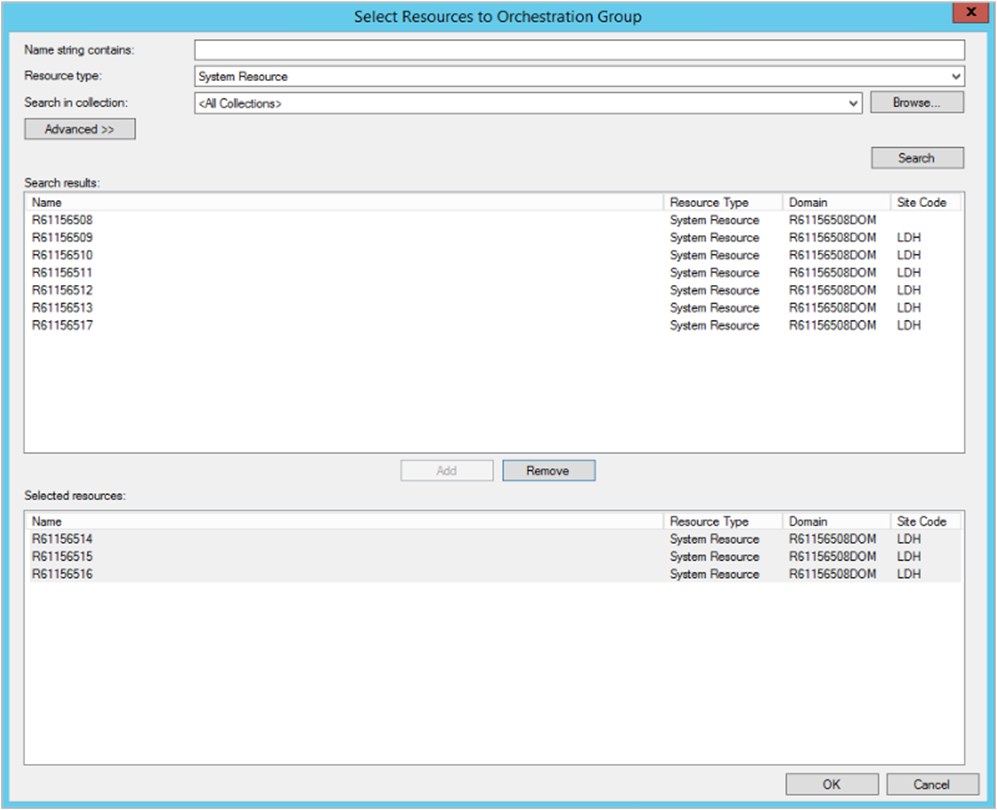
在 “规则选择” 页上,选择以下选项之一:
允许同时更新计算机百分比,然后选择或输入此百分比的数字。 使用此设置可以灵活调整业务流程组的大小。 例如,业务流程组包含 50 个设备,将此值设置为 10。 在软件更新部署期间,Configuration Manager允许五台设备同时运行部署。 如果稍后将业务流程组的大小增加到 100 个设备,则同时更新 10 台设备。
允许同时更新多个计算机,然后为此特定计数选择或输入一个数字。 使用此设置始终限制为特定数量的设备,无论业务流程组的总体大小如何。
指定维护顺序,然后按正确的顺序对所选资源进行排序。 使用此设置可以显式定义设备运行软件更新部署的顺序。
在 “PreScript ”页上,输入在部署运行 之前 在每个设备上运行的 PowerShell 脚本。 对于成功或重启成功,
3010脚本应返回值0。 还可以指定 脚本超时 值,如果脚本未在指定时间内完成,该超时值将失败。在 PostScript 页上,输入部署运行 后 在每个设备上运行的 PowerShell 脚本。 否则,该行为与 PreScript 相同。
完成该向导。
在 “业务流程组 ”节点中,选择一个业务流程组。 在功能区中,选择“ 显示成员”。 可以查看组的成员及其业务流程状态。
若要测试业务流程组的行为, 请将软件更新部署到 包含业务流程组成员的集合。 当组中的任何客户端尝试在截止时间或维护时段内安装任何软件更新时,业务流程将启动。 它针对整个组启动,并确保设备通过遵循业务流程组规则进行更新。
提示
业务流程组仅适用于软件更新部署。 它们不适用于其他部署。
监视
在站点服务器上使用以下日志文件来帮助监视和故障排除:
- Policypv.log:显示站点将业务流程组定向到客户端
- SMS_OrchestrationGroup.log:显示业务流程组的行为
业务流程组已知问题
不要将计算机添加到多个业务流程组。
搜索集合以选择业务流程组的资源时,仅选择“ 所有桌面和服务器客户端”。
业务流程组当前有多个操作可用,但只有默认的 “显示成员” 操作有效。 此操作当前不显示设备的名称,仅显示资源 ID。
业务流程类型值对应于以下类型:
值 业务流程类型 1 数字 2 百分比 3 序列 当前状态值对应于以下状态:
值 当前状态 1 空闲 2 正在等待,设备正在等待轮次 3 正在进行,正在安装更新 4 已失败 5 正在等待重启
对 BitLocker 管理的改进
从 technical preview 版本 1905 开始,可以使用 Configuration Manager 安装和管理 Microsoft BitLocker Administration and Monitoring (MBAM) 客户端。 此版本现在添加了对集成报表的支持、用于管理和监视的技术支持门户以及面向用户的自助服务门户。 有关这些功能的详细信息,请参阅以下文章:
先决条件
安装 Reporting Services 点站点系统角色。 有关详细信息,请参阅 配置报告。
用于托管 MBAM 组件的 Web 服务器
运行 MBAM 安装程序脚本的用户帐户需要在站点数据库服务器上SQL Server sysadmin 权限。 在 MBAM 设置过程中,脚本将设置 Web 服务器计算机帐户的登录名、用户和SQL Server角色权限。 完成 MBAM 设置后,可以从 sysadmin 角色中删除此用户帐户。
脚本用法
此过程使用 PowerShell 脚本(MBAMWebSiteInstaller.ps1)在 Web 服务器上安装 MBAM 组件。 它接受以下参数:
-SqlServerName <ServerName>(必需) :站点数据库服务器的名称-SqlInstanceName <InstanceName>:站点数据库的SQL Server实例名称。 如果SQL Server使用默认实例,则此参数是可选的。-SqlDatabaseName <DatabaseName>(必需) :站点数据库的名称,例如CM_ABC。-ReportWebServiceUrl <ReportWebServiceUrl>:Reporting 服务点的 Web 服务 URL。 它是 Reporting Services Configuration Manager 中的 Web 服务 URL 值。-HelpdeskUsersGroupName <DomainUserGroup>:例如contoso\mbamusers。 域用户组,其成员有权访问 MBAM 管理和监视网站的 “管理 TPM ”和 “驱动器恢复 ”区域。 使用这些选项时,此角色需要填写所有字段,包括用户的域和帐户名称。-HelpdeskAdminsGroupName <DomainUserGroup>:例如contoso\mbamadmin。 域用户组,其成员有权访问管理和监视网站的所有恢复区域。 帮助用户恢复其驱动器时,此角色只需输入恢复密钥。-MbamReportUsersGroupName <DomainUserGroup>:例如contoso\mbamreports。 域用户组,其成员对管理和监视网站的 “报表” 区域具有只读访问权限。-SiteInstall Both:指定要安装的组件。 有效选项包括:-
Both:安装这两个组件 -
HelpDesk:仅安装支持人员门户 -
SSP:仅安装自助服务门户
-
IISWebSite:脚本安装 MBAM Web 应用程序的网站。 默认情况下,它使用 IIS 默认网站。InstallDirectory:脚本安装 Web 应用程序文件的路径。 默认情况下,此路径为C:\inetpub。
尝试一下!
尝试完成任务。 然后发送 反馈 ,其中包含你对该功能的看法。
在托管 MBAM 组件的 Web 服务器上执行以下操作:
将以下文件从
SMSSETUP\BIN\X64复制到本地文件夹:MBAMWebSite.cabMBAMWebSiteInstaller.ps1
以管理员身份运行 PowerShell,然后运行类似于以下命令行的脚本:
.\MBAMWebSiteInstaller.ps1 -SqlServerName <ServerName> -SqlInstanceName <InstanceName> -SqlDatabaseName <DatabaseName> -ReportWebServiceUrl <ReportWebServiceUrl> -HelpdeskUsersGroupName <DomainUserGroup> -HelpdeskAdminsGroupName <DomainUserGroup> -MbamReportUsersGroupName <DomainUserGroup> -SiteInstall Both
安装后,通过以下 URL 访问门户:
- 自助服务门户:
https://webserver/SelfService - 支持人员门户:
https://webserver/HelpDesk
注意
Microsoft 建议使用 HTTPS,但不需要使用 HTTPS。 有关详细信息,请参阅 如何在 IIS 上设置 SSL。
验证
使用以下日志进行监视和故障排除:
Microsoft-Windows-MBAM-Server/Operational 和 Microsoft-Windows-MBAM-Server/管理员 下的 Windows 事件日志。有关详细信息,请参阅服务器事件日志。
每个组件的跟踪日志:
自助服务门户:
<InstallDirectory>\Microsoft BitLocker Management Solution\Logs\Self Service Website支持人员门户:
<InstallDirectory>\Microsoft BitLocker Management Solution\Logs\Help Desk Website
注意
默认情况下,
<InstallDirectory>为C:\inetpub。
将本地站点扩展并迁移到 Microsoft Azure
此新工具可帮助你以编程方式创建 Azure 虚拟机 (VM,) 用于Configuration Manager。 它可以使用默认设置安装站点角色,例如被动站点服务器、管理点和分发点。 验证新角色后,将其用作附加站点系统以实现高可用性。 还可以删除本地站点系统角色,仅保留 Azure VM 角色。
先决条件
Azure 订阅
使用 ExpressRoute 网关的 Azure 虚拟网络
用户帐户必须是Configuration Manager完全管理员,并且对主站点服务器具有管理员权限。
若要添加被动服务器,主站点必须满足 站点服务器的高可用性要求。 例如,它需要 远程内容库。
尝试一下!
尝试完成任务。 然后发送 反馈 ,其中包含你对该功能的看法。
登录到主站点服务器,并在Configuration Manager安装目录中运行以下工具:
Cd.Latest\SMSSETUP\TOOLS\ExtendMigrateToAzure\ExtendMigrateToAzure.exe查看“ 常规 ”选项卡上的信息,然后切换到“ Azure 信息 ”选项卡。
在“ Azure 信息 ”选项卡上,选择 Azure 环境,然后选择 “登录”。
提示
可能需要将 添加到
https://*.microsoft.com受信任的网站列表才能正确登录。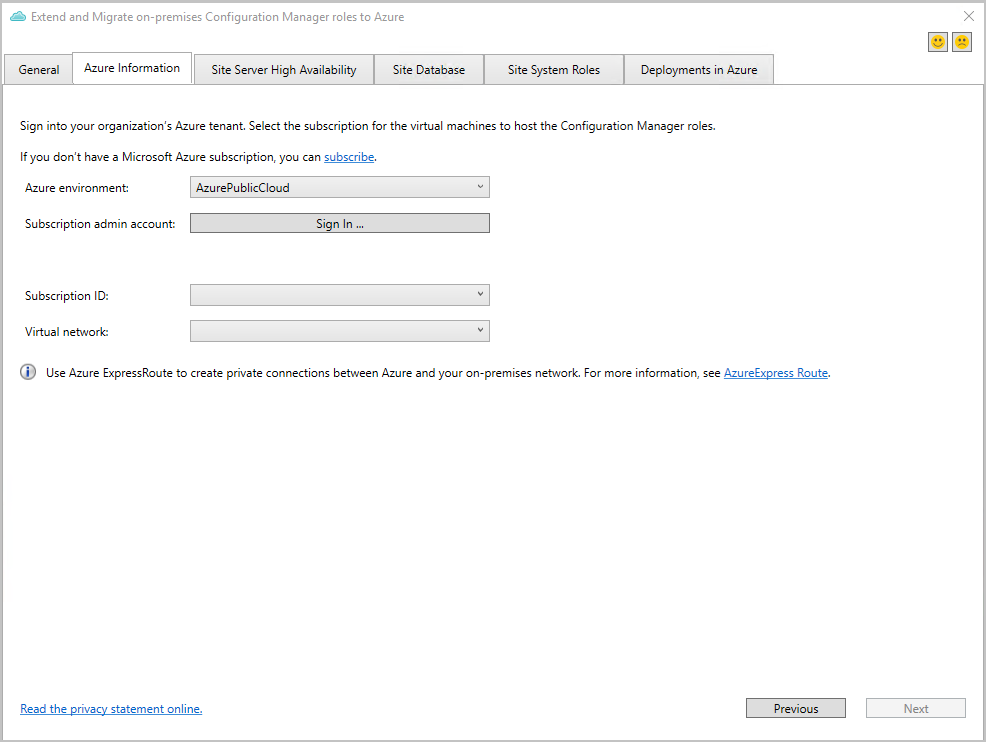
登录后,选择 订阅 ID 和 虚拟网络。 该工具仅列出具有 ExpressRoute 网关的网络。
站点服务器高可用性
在“ 站点服务器高可用性 ”选项卡上,选择“ 检查 ”以评估站点的就绪情况。
如果任何检查失败,请选择“ 更多详细信息 ”以确定如何修正问题。 有关这些先决条件的详细信息,请参阅 站点服务器高可用性。
如果要将站点服务器扩展或迁移到 Azure,请选择“ 在 Azure 中创建站点服务器”。 然后填写以下字段:
名称 说明 订阅 只读。 显示订阅名称和 ID。 资源组 列出可用的资源组。 如果需要创建新的资源组,请使用 Azure 门户,然后重新运行此工具。 Location 只读。 由虚拟网络的位置确定 VM 大小 选择适合工作负荷的大小。 Microsoft 建议 Standard_DS3_v2。 操作系统 只读。 该工具使用 Windows Server 2019。 磁盘类型 只读。 该工具使用高级 SSD 实现最佳性能。 虚拟网络 只读。 Subnet 选择要使用的子网。 如果需要创建新子网,请使用 Azure 门户。 计算机名称 输入 Azure 中被动站点服务器 VM 的名称。 它与Azure 门户中显示的名称相同。 本地管理员用户名 输入 Azure VM 在加入域之前创建的本地管理用户的名称。 本地管理员密码 本地管理用户的密码。 若要在 Azure 部署期间保护密码,请将密码作为机密存储在 Azure 密钥保管库中。 然后,在此处使用引用。 如果需要,请从Azure 门户创建一个新。 域 FQDN 要加入的 Active Directory 域的完全限定域名。 默认情况下,该工具从当前计算机获取此值。 域用户名 允许加入域的域用户的名称。 默认情况下,该工具使用当前已登录用户的名称。 域密码 要加入域的域用户的密码。 选择 “启动”后,该工具会对其进行验证。 若要在 Azure 部署期间保护密码,请将密码作为机密存储在 Azure 密钥保管库中。 然后,在此处使用引用。 如果需要,请从Azure 门户创建一个新。 域 DNS IP 用于加入域。 默认情况下,该工具使用当前计算机中的当前 DNS。 类型 只读。 它将 被动站点服务器 显示为 类型。 若要开始预配 Azure VM,请选择“ 启动”。 若要监视部署状态,请在工具中切换到“ Azure 中的部署 ”选项卡。 若要获取最新状态,请选择“ 刷新部署状态”。
提示
还可以使用Azure 门户检查状态、查找错误并确定可能的修补程序。
部署完成后,转到 SQL Server,并授予新 Azure VM 的权限。 有关详细信息,请参阅 站点服务器高可用性 - 先决条件。
若要将 Azure VM 添加为被动模式下的站点服务器,请选择“ 在被动模式下添加站点服务器”。
站点在被动模式下添加站点服务器后,“ 站点服务器高可用性 ”选项卡会显示状态。
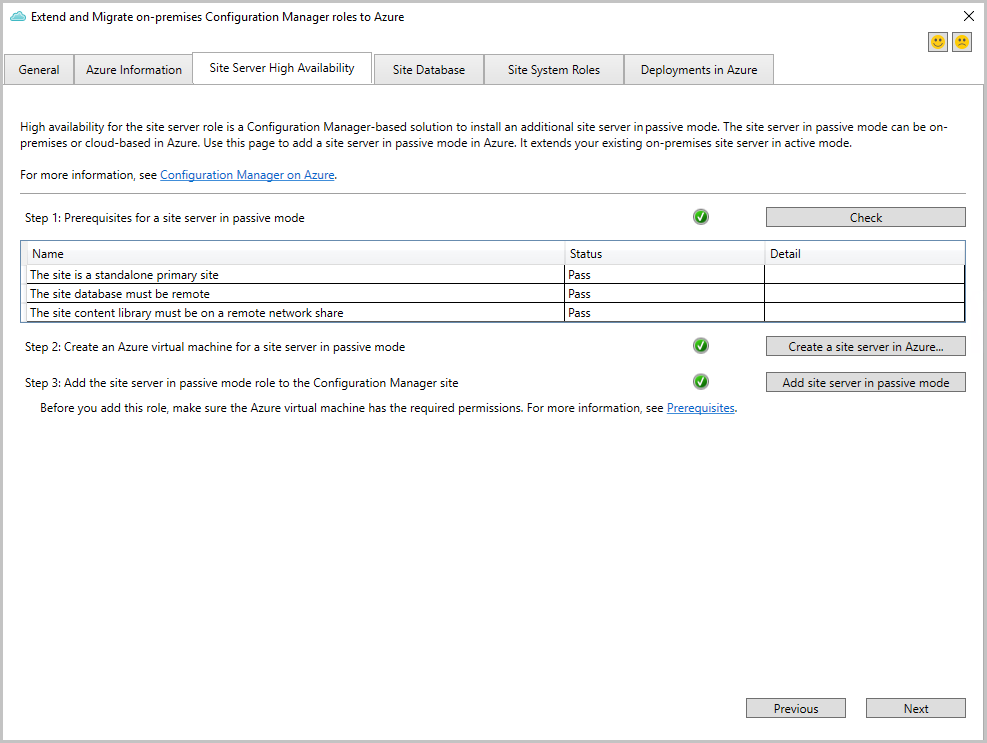
接下来,转到“ Azure 中的部署 ”选项卡以完成部署。
站点数据库
该工具目前没有任何任务将数据库从本地迁移到 Azure。 可以选择将数据库从本地SQL Server移动到Azure SQL服务器 VM。 该工具在“ 站点数据库 ”选项卡上列出了以下文章来帮助:
站点系统角色
切换到“ 站点系统角色 ”选项卡。若要使用默认设置预配新的站点系统角色,请选择“ 新建”。 可以预配管理点、分发点和软件更新点等角色。 工具中当前并非所有角色都可用。
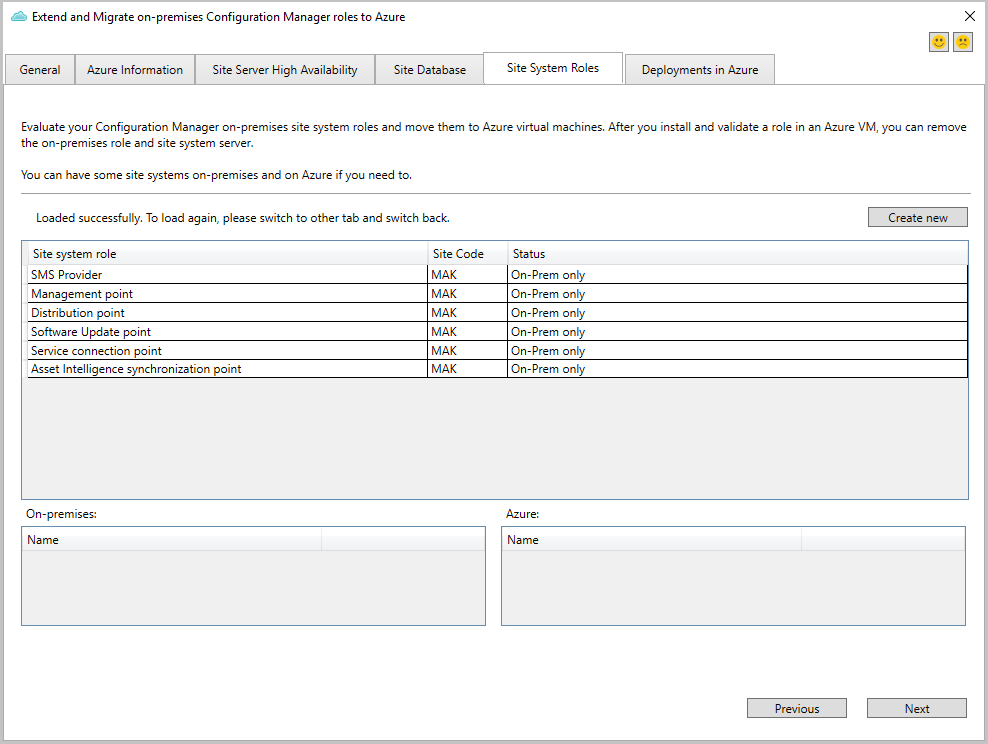
在预配窗口中,填写字段以在 Azure 中预配站点角色的 VM。 这些详细信息类似于站点服务器的上述列表。
若要开始预配 Azure VM,请选择“ 启动”。 若要监视部署状态,请在工具中切换到“ Azure 中的部署 ”选项卡。 若要获取最新状态,请选择“ 刷新部署状态”。
提示
还可以使用Azure 门户检查状态、查找错误并确定可能的修补程序。
重复此过程以添加更多站点系统角色。
接下来,转到“ Azure 中的部署 ”选项卡以完成部署。
部署完成后,转到 Configuration Manager 控制台,对站点角色进行其他更改。
Azure 中的部署
Azure 创建 VM 后,切换到工具 中的“在 Azure 中部署 ”选项卡。 选择“ 部署 ”,使用默认设置配置角色。
选择“ 运行 ”以启动 PowerShell 脚本。
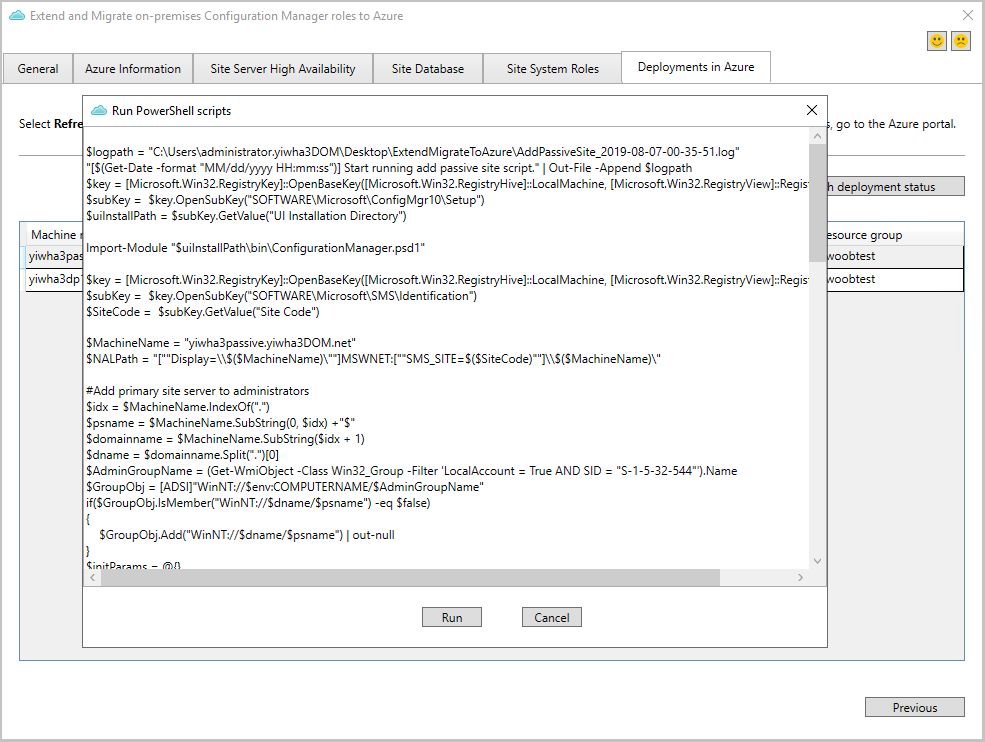
重复此过程以配置更多角色。
其他 CMPivot 实体和增强功能
根据用户语音反馈,我们添加了许多新的 CMPivot 实体和实体增强功能,以帮助进行故障排除和搜寻。 我们包括了要查询的实体:
- Windows 事件日志 (WinEvent)
- 文件内容 (FileContent)
- 进程加载的 dll (ProcessModule)
- (AADStatus) Microsoft Entra信息
- 终结点保护状态 (EPStatus)
此版本还包括 CMPivot 的其他一些 增强功能 。
WinEvent (<logname>,[<timespan>])
此实体用于从事件日志和事件跟踪日志文件获取事件。 实体从 Windows 事件日志技术生成的事件日志中获取数据。 实体还会获取由 Windows (ETW) 事件跟踪生成的日志文件中的事件。 WinEvent 默认查看过去 24 小时内发生的事件。 但是,可以通过包括时间跨度来替代 24 小时默认值。
WinEvent('Microsoft-Windows-HelloForBusiness/Operational', 1d)
| where LevelDisplayName =='Error'
| summarize count() by Device
FileContent (<文件名>)
FileContent 用于获取文本文件的内容。
FileContent('c:\\windows\\SMSCFG.ini')
| where Content startswith 'SMS Unique Identifier='
| project Device, SMSId= substring(Content,22)
ProcessModule (<processname>)
此实体用于枚举给定进程) 加载的模块 (dll。 在搜寻隐藏在合法进程中的恶意软件时,ProcessModule 非常有用。
ProcessModule('powershell')
| summarize count() by ModuleName
| order by count_ desc
AadStatus
此实体可用于从设备获取当前Microsoft Entra标识信息。
AadStatus
| project Device, IsAADJoined=iif( isnull(DeviceId),'No','Yes')
| summarize DeviceCount=count() by IsAADJoined
| render piechart
EPStatus
EPStatus 用于获取计算机上安装的反恶意软件的状态。
EPStatus
| project Device, QuickScanAge=datetime_diff('day',now(),QuickScanEndTime)
| summarize DeviceCount=count() by QuickScanAge
| order by QuickScanAge
| render barchart
其他增强功能
我们已更新 CcmLog () 和 EventLog () 实体,默认情况下仅查看过去 24 小时内的消息。 可以通过传入可选的时间跨度来重写此行为。 例如,以下示例查看过去 1 小时内的事件:
CcmLog('Scripts',1h)File () 实体已更新,以收集有关隐藏文件和系统文件的信息,并包含 MD5 哈希。 虽然 MD5 哈希不如 SHA256 哈希准确,但它往往是大多数恶意软件公告中经常报告的哈希。
可以在查询中添加注释。 共享查询时,此行为很有用。 例如:
//Get the top ten devices sorted by user Device | top 10 by UserNameCMPivot 会自动连接到最后一个站点。 启动 CMPivot 后,可以在必要时连接到新站点。
从“ 导出 ”菜单中,选择“ 查询”链接至剪贴板的新选项。 此操作会将链接复制到可与他人共享的剪贴板。 例如:
cmpivot:Ly8gU2FtcGxlIHF1ZXJ5DQpPcGVyYXRpbmdTeXN0ZW0NCnwgc3VtbWFyaXplIGNvdW50KCkgYnkgQ2FwdGlvbg0KfCBvcmRlciBieSBjb3VudF8gYXNjDQp8IHJlbmRlciBiYXJjaGFydA==此链接使用以下查询打开 CMPivot 独立:
// Sample query OperatingSystem | summarize count() by Caption | order by count_ asc | render barchart提示
若要使此链接正常工作, 请安装 CMPivot 独立版。
在查询结果中,如果设备已注册Microsoft Defender for Endpoint,请右键单击该设备以启动Microsoft Defender 安全中心联机门户。
通过 Internet 按需下载任务序列
自 Configuration Manager 版本 1802 以来,可以使用任务序列通过云管理网关 (CMG) 部署Windows 10就地升级。 但是,它要求部署在启动任务序列之前在本地下载所有内容。
从此版本开始,任务序列引擎可以从已启用内容的 CMG 或云分发点按需下载包。 此更改为将Windows 10就地升级部署到基于 Internet 的设备提供了更大的灵活性。
先决条件
将任务序列的包分发到已启用内容的 CMG 或 云分发点。
- 使用已启用内容的 CMG 时:
- 启用 CMG 设置: 允许 CMG 充当云分发点并提供 Azure 存储中的内容。
- 为云服务配置客户端设置,以使用 CMG 并从 Internet 获取内容。
- 使用已启用内容的 CMG 时:
从软件中心启动任务序列。 此方案不支持 Windows PE、PXE 或任务序列媒体。
尝试一下!
尝试完成任务。 然后发送 反馈 ,其中包含你对该功能的看法。
部署任务序列时,请使用以下设置:
允许任务序列在部署的“用户体验”选项卡上为 Internet 上的客户端运行。
在部署的“分发点”选项卡上,运行中的任务序列在需要时在本地下载内容。
对 Windows 预览体验成员的支持
现在可以使用 Configuration Manager 来服务和更新运行Windows Insider Preview版本的设备。 此更改意味着你可以管理这些设备,而无需更改正常流程或启用 Windows 更新 for Business。 可以像任何其他Windows 10更新或升级一样,将Windows Insider Preview内部版本的功能更新和累积更新下载到 Configuration Manager中。
有关详细信息,请参阅以下文章:
改进了任务序列中的语言支持
从 技术预览版 1908.2 开始,可以在 OS 部署期间 (输入区域设置) 指定默认键盘布局。 此版本在此过程中增加了对语言配置的进一步控制。 如果已在应用这些语言设置,此更改可帮助你简化 OS 部署任务序列。 无需按语言使用多个步骤或单独的脚本,而是使用具有该语言条件的内置 Windows 设置 步骤的每种语言的一个实例。
使用 “应用 Windows 设置” 任务序列步骤配置以下新设置:
- 系统区域设置
- UI 语言
- UI 语言回退
- 用户区域设置
有关这些 Windows 安装程序应答文件值的详细信息,请参阅 Microsoft-Windows-International-Core。
在 “应用 Windows 设置” 步骤中,使用以下任务序列变量控制这些国际设置:
- OSDWindowsSettingsInputLocaleOverride
- OSDWindowsSettingsSystemLocaleOverride
- OSDWindowsSettingsUserLocaleOverride
- OSDWindowsSettingsUILanguageOverride
- OSDWindowsSettingsUILanguageFallbackOverride
- OSDTimeZoneOverride
有关详细信息,请参阅以下文章:
Office 365 专业增强版运行状况仪表板
规划 Microsoft 365 部署时,请使用新的 Office 365 专业增强版 运行状况仪表板。 它为具有Office 365 专业增强版的设备提供运行状况见解,以帮助识别问题。
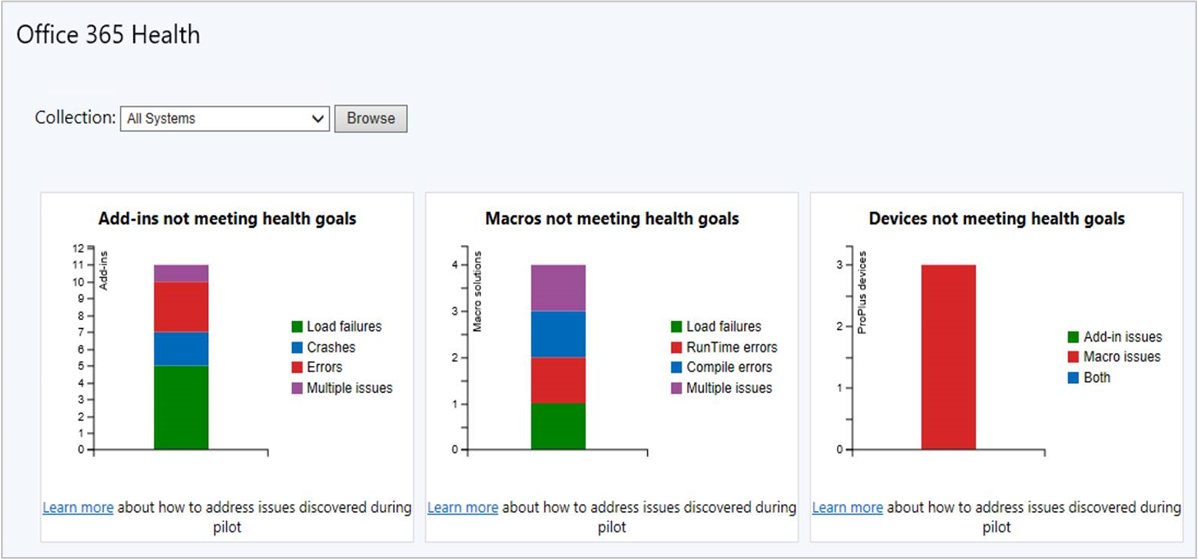
仪表板显示了三个main见解领域:
- 加载项问题
- 宏问题
- 设备整体问题
先决条件
客户端版本
- 适用于企业的 Microsoft 365 应用
- 最新版本的 Configuration Manager 客户端
启用数据收集
若要在客户端上启用数据收集,请在以下注册表项中将 EnableLogging DWORD 值设置为 1 :
HKEY_CURRENT_USER\Software\Policies\Microsoft\Office\16.0\OSM
可能需要创建此注册表项。 无需设置任何其他值。
还可以使用组策略模板来应用此设置。 有关详细信息,请参阅 Office 遥测代理。 此Configuration Manager功能使用相同的设置,但不使用 Office 遥测代理。
重要
Configuration Manager仅收集此运行状况仪表板的 Office 数据。 它存储在组织控制的Configuration Manager站点数据库中。 它不会发送给 Microsoft。 此数据不同于可发送给 Microsoft 的 Office 诊断数据。 有关详细信息,请参阅部署 Office 遥测仪表板。
尝试一下!
尝试完成任务。 然后发送 反馈 ,其中包含你对该功能的看法。
在Configuration Manager控制台中,转到“软件库”工作区。 展开“Office 365客户端管理”节点,然后选择“Office 365运行状况”仪表板。
注意
运行状况目标不可配置。
加载项不符合运行状况目标
- 加载失败:加载项无法启动。
- 崩溃:加载项在运行时失败。
- 错误:加载项报告了错误。
- 多个问题:加载项有多个上述问题。
宏不符合运行状况目标
- 加载失败:无法加载文档。
- 运行时错误:宏运行时发生错误。 这些错误可能取决于输入,因此不一定总是发生。
- 编译错误:宏未正确编译,因此不会尝试运行。
- 多个问题:宏有多个上述问题。
设备不符合运行状况目标
此磁贴汇总了加载项和/或宏有问题的设备。
对任务序列调试器的改进
此版本包括对 任务序列调试器的以下改进:
当任务序列返回错误时,使用新的任务序列变量 TSDebugOnError 自动启动调试器。 使用 “设置任务序列变量 ”步骤或作为集合变量来设置此变量。 有关详细信息,请参阅 如何设置变量。
如果在调试器中创建断点,然后任务序列重启计算机,则调试器会在重启后保留断点。
一般已知问题
硬件清单报告
如果尝试运行依赖于硬件清单的报表,则会返回错误。 例如,BitLocker 报表返回类似于以下消息的错误:
Microsoft.Reporting.WinForms.ReportServerException
An error has occurred during report processing. (rsProcessingAborted)
还可能会在 dataldr.log 文件中看到以下错误:
[42S22][207][Microsoft][SQL Server Native Client 11.0][SQL Server]Invalid column name 'FileTimeStamp00'. : pOFFICE_ADDIN_DATA
依赖于硬件清单的控制台仪表板也可能受到影响。
此问题是由于特定硬件清单表上的数据库架构发生了更改。
解决方法
解决方法是从数据库中删除预先存在的属性。 然后,数据加载程序站点组件可以创建新属性。 在站点数据库服务器上运行以下 SQL 脚本以修复表架构:
IF NOT EXISTS (SELECT * FROM SYS.columns WHERE name = 'FileTimestamp00' AND object_id = OBJECT_ID('OFFICE_ADDIN_DATA'))
BEGIN
DELETE am
FROM AttributeMap am
INNER JOIN GroupMap gm ON am.GroupKey=gm.GroupKey
WHERE gm.GroupClass='MICROSOFT|OFFICE_ADDIN|1.0'
AND am.AttributeName='FileTimeStamp'
PRINT 'Fix OFFICE_ADDIN_DATA schema'
END
后续步骤
有关安装或更新技术预览分支的详细信息,请参阅 技术预览版。
有关Configuration Manager的不同分支的详细信息,请参阅我应使用Configuration Manager的哪个分支?